- Kibana 指南其他版本
- 什么是 Kibana?
- 8.17 版本的新增功能
- Kibana 概念
- 快速入门
- 设置
- 生产注意事项
- Discover
- 仪表板
- Canvas
- 地图
- 报告和共享
- 机器学习
- Graph
- 告警
- 可观测性
- 搜索
- 安全性
- 开发工具
- Fleet
- Osquery
- 堆栈监控
- 堆栈管理
- REST API
- Kibana 插件
- 问题排查
- 辅助功能
- 发行说明
- 升级说明
- Kibana 8.17.0
- Kibana 8.16.1
- Kibana 8.16.0
- Kibana 8.15.5
- Kibana 8.15.4
- Kibana 8.15.3
- Kibana 8.15.2
- Kibana 8.15.1
- Kibana 8.15.0
- Kibana 8.14.3
- Kibana 8.14.2
- Kibana 8.14.1
- Kibana 8.14.0
- Kibana 8.13.4
- Kibana 8.13.3
- Kibana 8.13.2
- Kibana 8.13.1
- Kibana 8.13.0
- Kibana 8.12.2
- Kibana 8.12.1
- Kibana 8.12.0
- Kibana 8.11.4
- Kibana 8.11.3
- Kibana 8.11.2
- Kibana 8.11.1
- Kibana 8.11.0
- Kibana 8.10.4
- Kibana 8.10.3
- Kibana 8.10.2
- Kibana 8.10.1
- Kibana 8.10.0
- Kibana 8.9.2
- Kibana 8.9.1
- Kibana 8.9.0
- Kibana 8.8.2
- Kibana 8.8.1
- Kibana 8.8.0
- Kibana 8.7.1
- Kibana 8.7.0
- Kibana 8.6.1
- Kibana 8.6.0
- Kibana 8.5.2
- Kibana 8.5.1
- Kibana 8.5.0
- Kibana 8.4.3
- Kibana 8.4.2
- Kibana 8.4.1
- Kibana 8.4.0
- Kibana 8.3.3
- Kibana 8.3.2
- Kibana 8.3.1
- Kibana 8.3.0
- Kibana 8.2.3
- Kibana 8.2.2
- Kibana 8.2.1
- Kibana 8.2.0
- Kibana 8.1.3
- Kibana 8.1.2
- Kibana 8.1.1
- Kibana 8.1.0
- Kibana 8.0.0
- Kibana 8.0.0-rc2
- Kibana 8.0.0-rc1
- Kibana 8.0.0-beta1
- Kibana 8.0.0-alpha2
- Kibana 8.0.0-alpha1
- 开发人员指南
教程:索引 GeoJSON 数据
编辑教程:索引 GeoJSON 数据
编辑在本教程中,您将构建一个自定义地图,显示两个机场之间的飞行路径以及该路线上的闪电热点。您将学习如何
- 将 GeoJSON 文件导入 Kibana
- 在 Elasticsearch 中索引文件
- 在多图层地图中显示数据
开始之前
编辑本教程需要您下载以下 GeoJSON 示例数据文件。这些文件是您可以上传到 Kibana 并在 Elasticsearch 中索引以在地图中显示的矢量数据类型的良好示例。
数据表示两个真实的机场、两条虚构的飞行路线和虚构的闪电报告。您无需使用所有这些文件。随意使用任意数量的文件,或者使用您自己的有效 GeoJSON 文件。
创建并设置地图
编辑- 创建新地图.
-
放大美国东北部的新英格兰地区。
您正在向该区域添加飞行路径,这将地图设置为数据的良好视图。
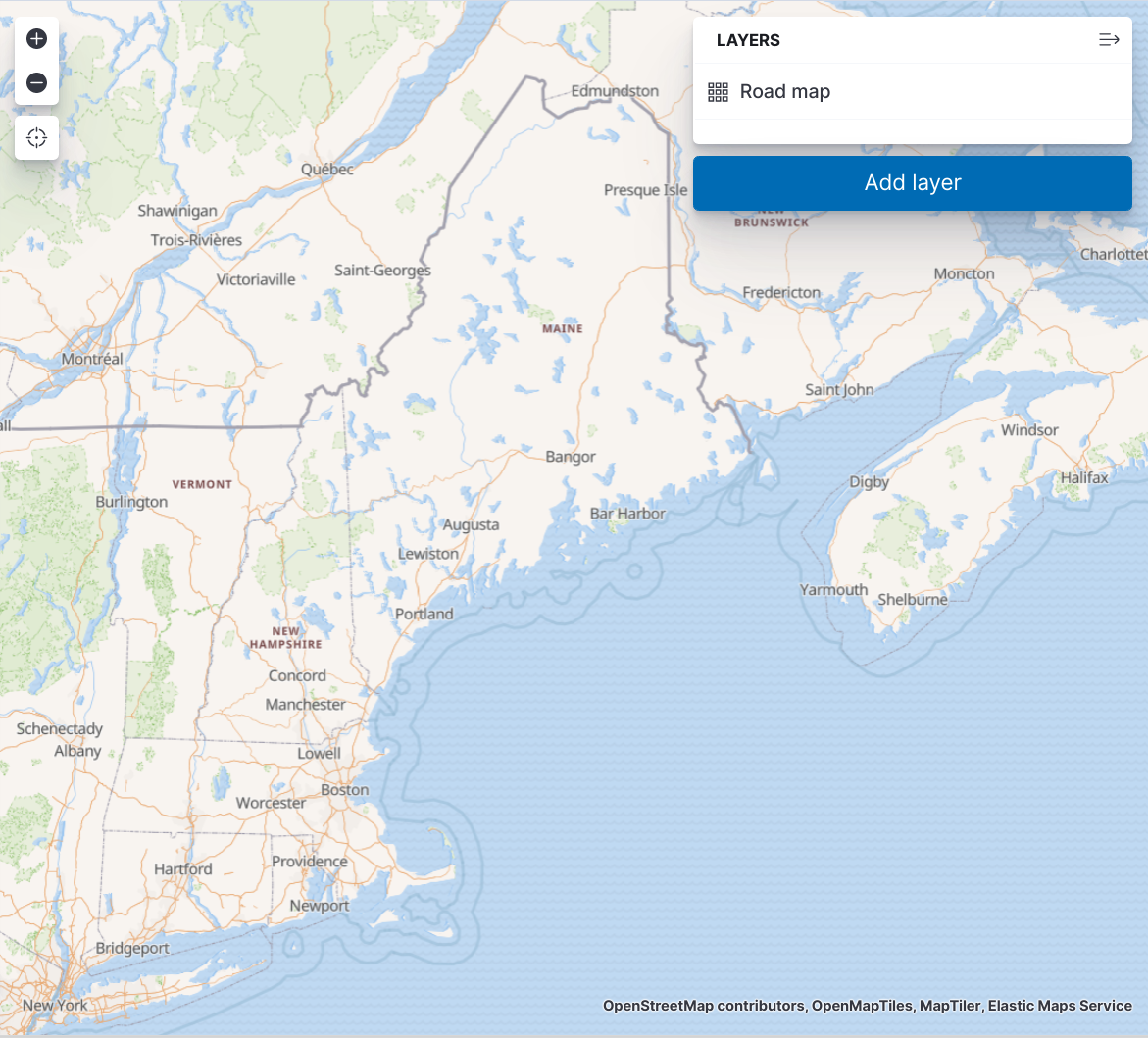
上传并索引 GeoJSON 文件
编辑对于您下载的每个 GeoJSON 文件,完成以下步骤
- 单击 添加图层。
- 在图层类型列表中,单击 上传文件。
-
使用文件选择器,上传 GeoJSON 文件。
根据要素的几何类型,这将使用 geo_point 或 geo_shape 自动填充 索引类型,并使用
<文件名>自动填充 索引名称。 -
单击 导入文件。
您会看到活动,因为 GeoJSON 上传实用程序会为数据集创建新的索引和数据视图。该过程完成后,您应该会收到消息,指示新索引和数据视图的创建已成功。
- 单击 添加图层。
- 在 图层设置 中,根据需要调整设置和 属性。
- 单击 保留更改。
-
添加完所有示例文件后,保存您的地图。
此时,您可以认为地图已完成,但是您可以进行一些添加和调整,以便更好地讲述您的数据故事。
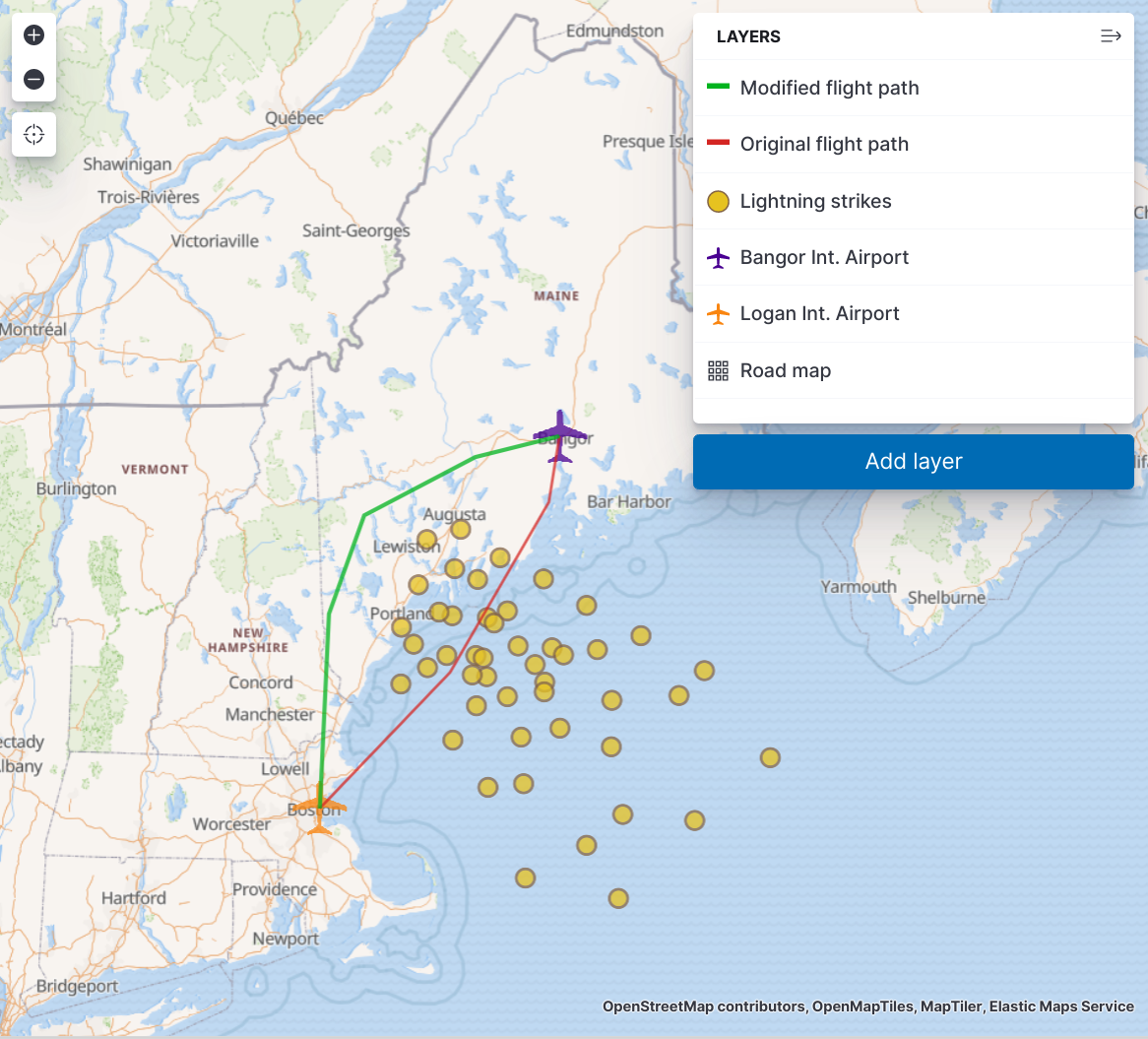
添加热图聚合图层
编辑查看 检测到的闪电 图层,很明显闪电在哪里发生过。不太清楚的是,某些区域是否比其他区域发生更多的闪电,换句话说,闪电热点在哪里。索引闪电打击的 geo_point 数据的一个优势是,您可以对数据执行聚合。
- 单击 添加图层。
-
在图层类型列表中,单击 热图。
由于您使用索引名称和模式
lightning_detected索引了lightning_detected.geojson,因此该数据可用作 geo_point 聚合。 - 选择
lightning_detected。 -
单击 添加图层 以添加热图图层“闪电强度”。
其余默认设置都很好,但是您可能需要更改一些设置。
-
尝试 图层样式 > 颜色范围 设置。
默认设置再次看起来不错,但是可以随意选择其他颜色范围。
-
完成修改设置后,单击 保留更改。
有了新的闪电热图图层,您的地图应如下所示
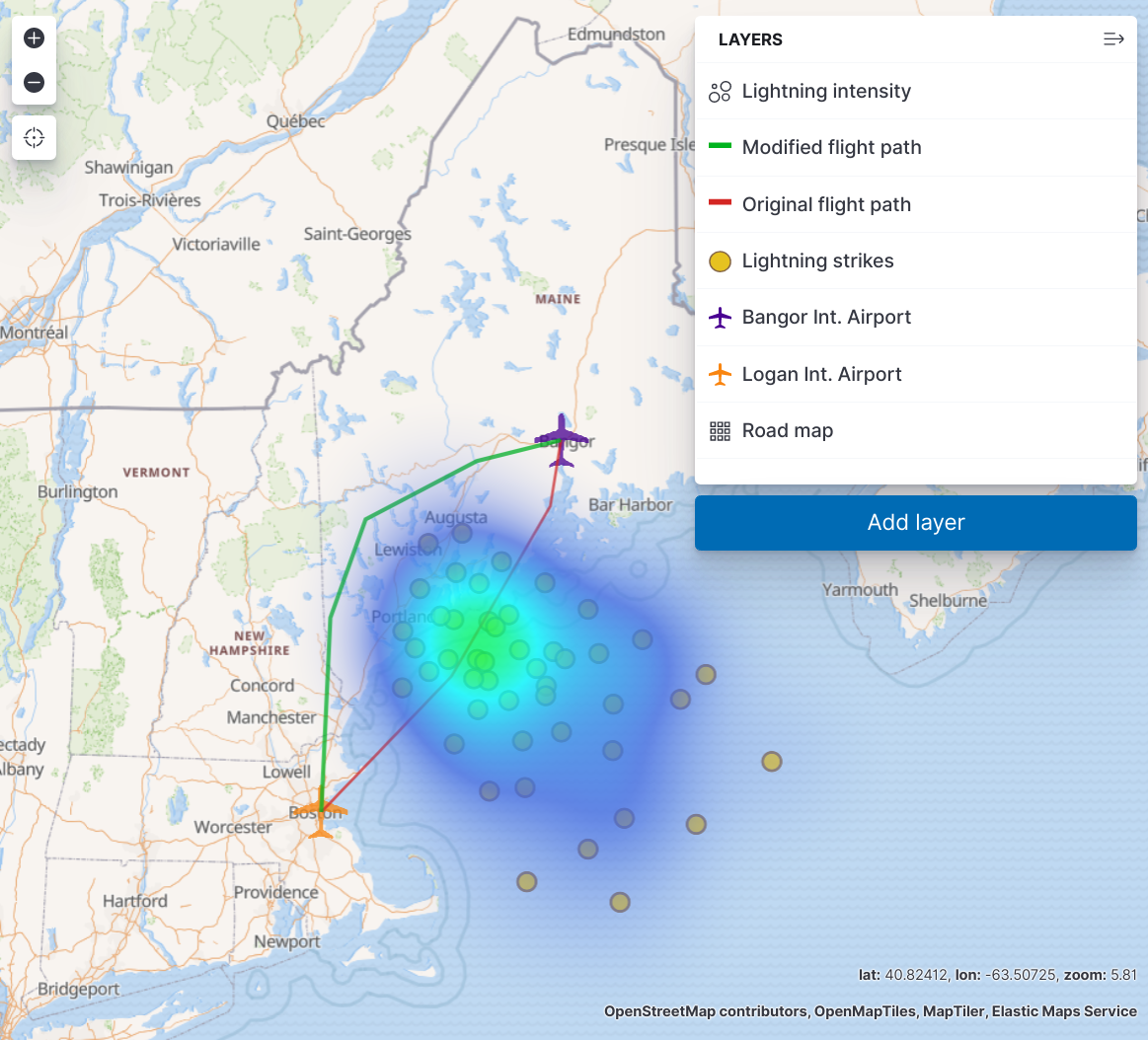
组织图层
编辑考虑如何改善最终地图的外观。在如何以及何时显示图层方面进行小的更改可以帮助您更好地讲述数据故事。以下是您可以进行的一些最终调整
- 更新图层名称
- 调整每个图层的样式
- 调整图层顺序
- 确定在不同的缩放级别显示哪些图层
完成后,请务必再次保存您的工作。
您的最终地图可能如下所示
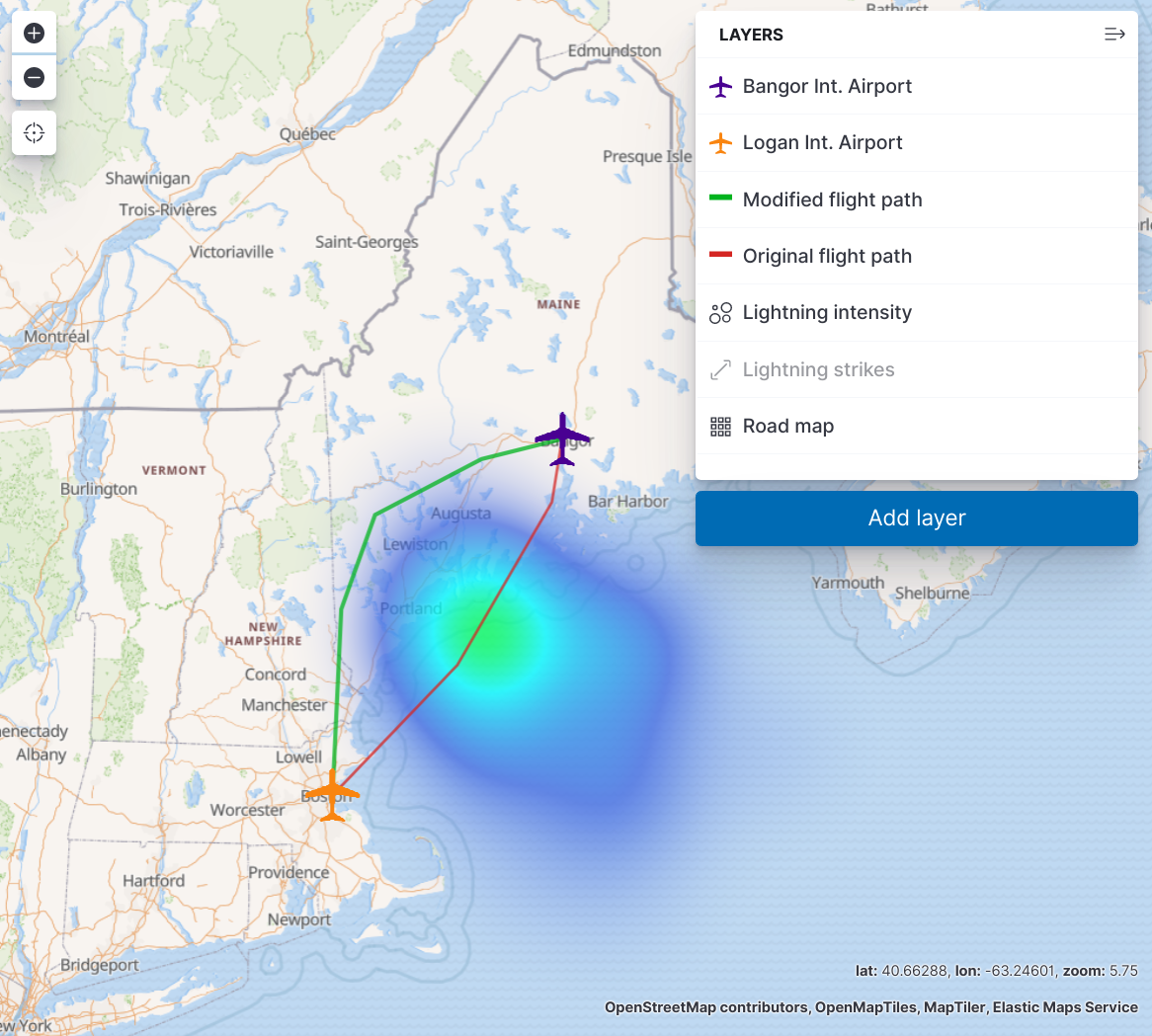
On this page